戸田覚の週刊「ジバラ」-自分働き方改革のススメ 【第3回】
写真で撮ったメモはOneNoteで管理する(2)

「ジバラ(自分働き方改革)」の連載3回目は、前回の続き。紙のメモやホワイトボードを写真で撮ったあと、後で検索しやすいように整理する。これまでデジタル化されていなかった個人所有のアナログ情報が、いつでも簡単に探せて内容を確認できることで、特に忙しい時の仕事時間の短縮が可能になる。
文/戸田 覚
個人でデジタル化する際の落とし穴
自分働き方改革「ジバラ」を推奨する連載の3回目をお届けしよう。
前回の記事で、アナログ情報は写真で記録すると簡単にデータ化できることが把握できたはずだ。デジタルデータにすることで、大量の情報も量を一切気にすることなく保管しておける。昭和の時代には、多くの事務職がファイリングと格闘していた。求人の職種に「ファイリング」というカテゴリが目立ったほどだった。デジタル全盛の最近では、アナログのファイリングはその役目を終えつつある。
ところがだ、個人で記録した紙のノートやメモはまったくデジタル化されていないのが実情なのだ。写真で撮影すればデジタル化まではできたのだが、ここに大きな落とし穴がある。

紙のメモを撮影すると、デジタル化は簡単にできるのだが、そこからが問題だ
写真は検索できない
困ったことに、写真は検索ができない。テキストで入力したメモなら、内容で簡単に検索できる。だから、大雑把な整理でも後で見つけ出すのは簡単だ。間違ったフォルダーに保存するミスを犯しても、保存さえされていればほぼ発見できる。しかも、検索は非常に優れた機能で、数万ファイルがあっても、長くて数十秒で探し出せる。
僕としては、整理よりも検索の能力を高めるのが「ジバラ」に向くと思っている。はっきり言って、整理整頓はほとんど生産性に寄与しない。だが、後で探すために時間を奪われるのがいやだから整理するわけだ。探す際に時間を奪われないデジタルデータの検索は、最強の管理方法と断言できる。
ところが、写真を保存しているフォルダーに展示会で撮影した記録や打ち合わせのホワイトボード、各種資料の写真などをどんどん溜めて行くと、もう探すのが大変すぎる状況になる。写真は中身をいちいち確認しないと該当ファイルかどうかすらわからない。
検索ができない写真をどう管理すればよいのだろうか。これが実は簡単だ。仕事のメモなど情報として必要な写真は、OneNoteやEvernoteに貼り付けてしまえば良いのだ。
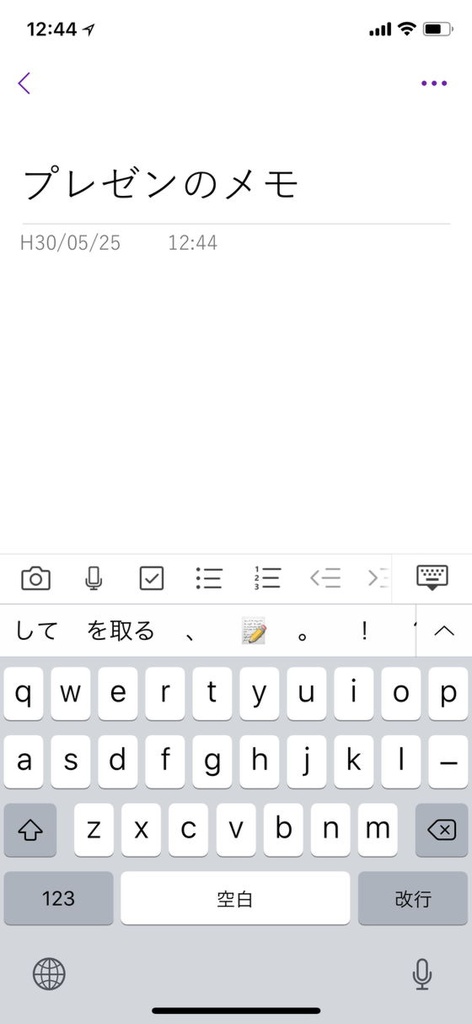
OneNoteのiPhone版やAndroid版でメモを作成したら、写真を挿入する
スマホで作業するのがポイント
OneNoteやEvernoteに写真を挿入するには、スマホを使うのがポイントだ。パソコンでメモを記録していても、同期さえできていればスマホ版を起動するだけで同じメモが開くはずだ。そこで写真を挿入する。iPadやSurfaceなど、カメラの付いたデバイスならわざわざスマホを使う必要はない。そのまま写真を挿入すればよい。
OneNote、Evernoteどちらもメモやホワイトボードを撮影するための機能が搭載されている。多少斜めから書類等を撮影しても、台形ひずみを自動で補正してくれるのだ。まるで、スキャナーで取り込んだように書類をしっかりと記録できる。
あとは、普通に打ち合わせの記録を入力していくだけでよい。これで、写真とテキストのメモが同期するので、写真探しの手間から解消される。ノートを打ち合わせの内容をキーワードにして検索すれば、同時に写真も探し出せるわけだ。こんな方法で、僕はビデオも取り込んでいる。すでに、8年前の動画を貼り付けたノートまで手元にあり、非常に重宝している。この方式での記録を継続していけば、今後すべての写真、動画、テキストが管理できるのだ。写真を別に撮影した場合も、パソコンやスマホで挿入すればOKだ。
なお、この後の連載では、音声や動画の管理方法も紹介していくので期待していただきたい。
次回は、読んだ本を管理する画期的な方法を紹介しよう。
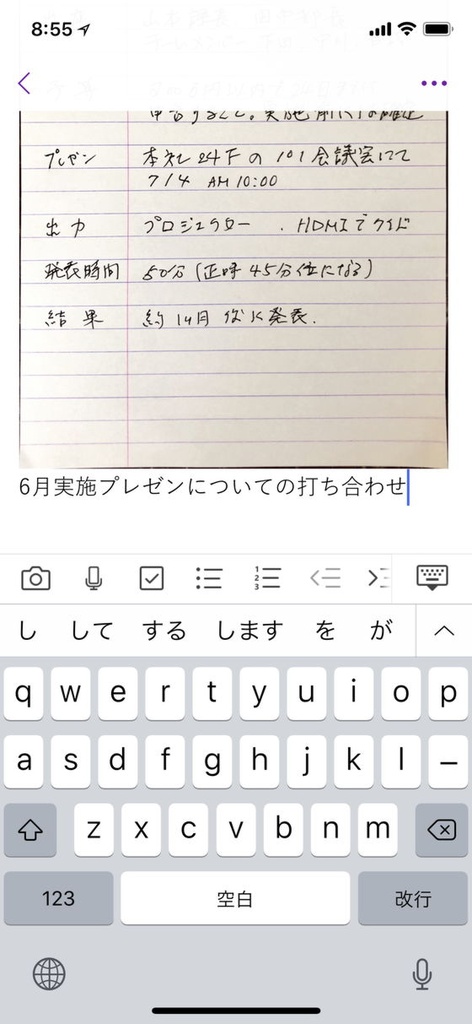
写真を貼り付けた後でテキストを記録していく。もちろん、さらに写真を追加してもよい
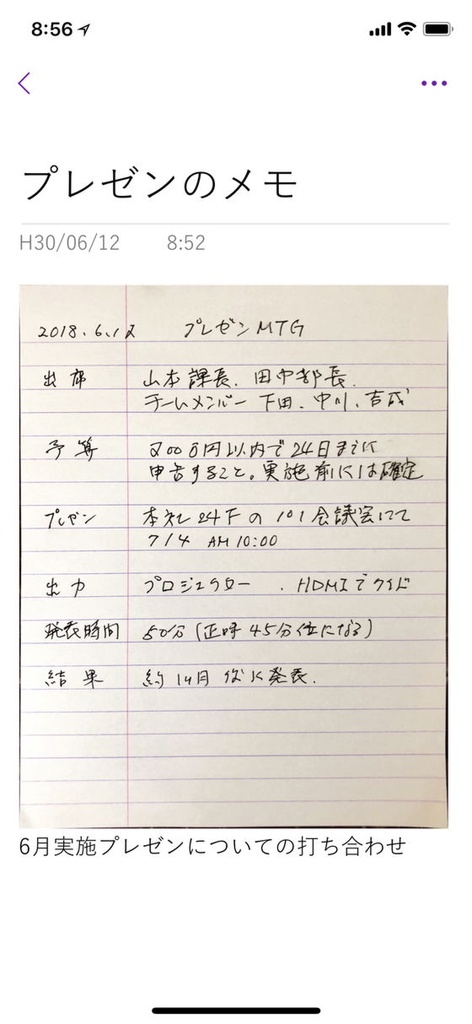
テキスト+画像をまとめて管理できる
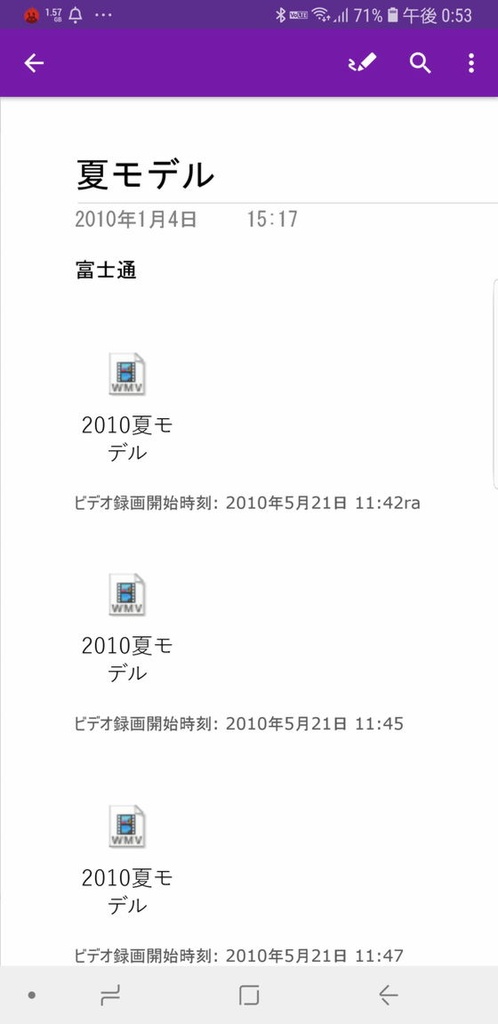
2010年に記録したパソコンを評価している際の動画が残っている

筆者プロフィール:戸田 覚
1963年生まれ。IT・ビジネス書作家として30年以上のキャリアを持ち、「あのヒット商品のナマ企画書が見たい」(ダイヤモンド社)など著作は150冊を超え、IT系、ビジネス系を中心に月間40本以上の連載を抱えている。テレビ・ラジオ出演、講演なども多数行っている。





